PS图片处理教程 修复破损的黑白老照片
作者:网友整理
黑白照片破损修复软件2.6.0 73.11M / 简体中文
点击下载
照片修复局软件1.2.2 50.41M / 简体中文
点击下载
科想照片修复v1.2 17.38M / 简体中文
点击下载本教程介绍如何利用Photoshop修复破损的黑白老照片的方法。首先把原来的照片去色处理,然后用修复和图章工具慢慢修复细节。因为破损照片修复比较耗时间,所以大家一定要有耐心。
原图

图01
最终效果图

图02
1、打开原图去色,去色有好几种方法,可以直接去色,也可以lab通道去色,本人喜欢lab通道去色,选取图象->模式->lab颜色,点通道面板,只保留明度通道,删除其他的通道,就可以得到一张黑白照片如图。

图03

图04
2、选择菜单:图像->模式->RGB颜色,然后开始进行修复,用修复工具,去处脸上,背景和衣服上的斑点 。
3、然后用图章工具修复脸上和衣服上的的纹理(老照片年代过长,产生的纹理)不透明度选择30% ,流量选择40%。可按照个人喜好设置。
修复后的样子如图:
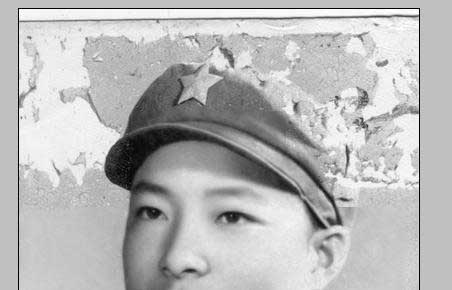
图05
4、现在大家看到帽子上还有大面积的破损,这个时候要用到涂抹工具,强度选择50%,按照纹理进行小心涂抹,把缺损部分用这个工具涂抹完整,然后用图章工具行进修补(设置同前),对于要刻画的地方用减淡或加深工具描绘一下,曝光度为10,这样,一副照片基本就翻新完成了。
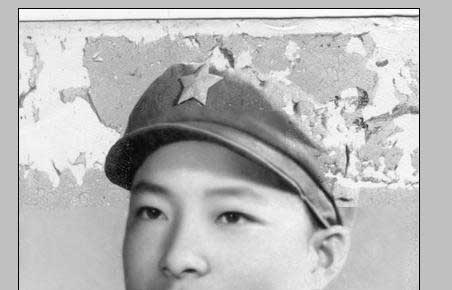
图06
最终效果:

图07
加载全部内容